ודא ששירותי Windows Update פועלים
- שגיאת עדכון Windows 0xc19001e1 מונעת ממך להתקין את העדכונים האחרונים.
- ניתן לתקן שגיאה זו על ידי ניקוי רכיבי עדכון Windows.
- כמו כן, עליך לוודא שלמחשב שלך יש מספיק מקום להתקנה של העדכונים.
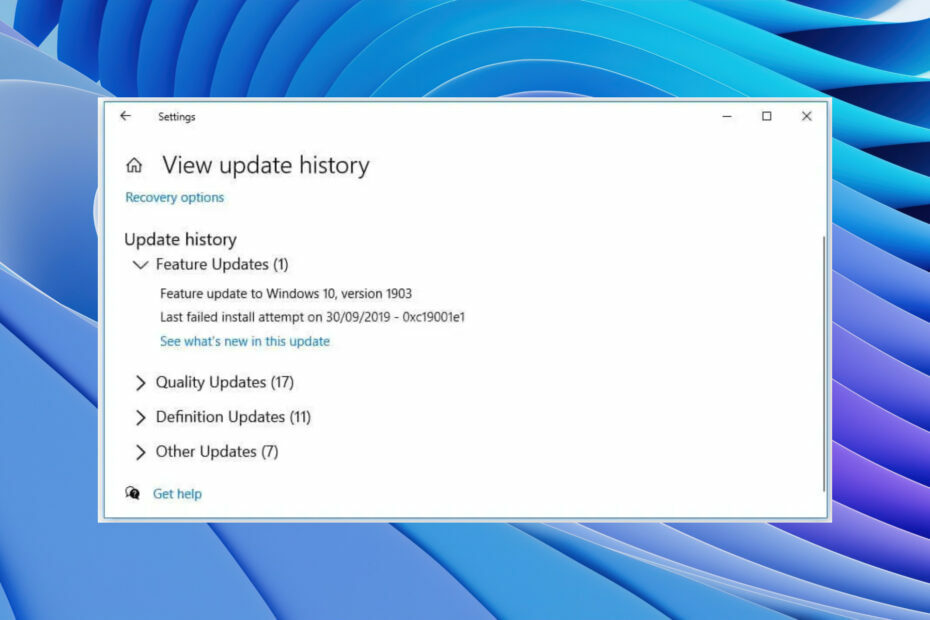
איקסהתקן על ידי לחיצה על הורד את הקובץ
כשלים בעדכוני Windows יכולים להיות מעצבנים! עם Fortect, תוכלו להיפטר משגיאות שנגרמו מקבצים חסרים או פגומים לאחר עדכון. כלי השירות מחזיק מאגר של גרסאות קבצי מערכת Windows המקוריות, והוא משתמש באלגוריתם הפוך כדי להחליף את הפגומות בטובות.
- הורד את Fortect והתקן אותו במחשב האישי שלך.
- התחל את תהליך הסריקה של הכלי לחפש קבצים פגומים שהם המקור לבעיות.
- לחץ לחיצה ימנית על התחל תיקון כדי לפתור בעיות אבטחה וביצועים במחשב שלך.
- Fortect הורד על ידי 0 הקוראים החודש.
האם אתה מקבל שגיאת עדכון של Windows 0xc19001e1 כאשר אתה מנסה לעדכן את המחשב שלך? אם כן, אז המדריך הזה הוא בשבילך. מספר משתמשים דיווחו שקיבלו את שגיאת עדכון Windows 0xc19001e1 בעת התקנת העדכון האחרון.
שגיאת עדכון זו יכולה להיגרם מכמה סיבות, עליהן נדון במדריך זה. שגיאת העדכון 0xc19001e1 היא מעצבנת
שגיאת עדכון של Windows זה מושהה אוטומטית כאשר אתה מנסה לעדכן את המחשב האישי שלך. הבה נדון בפתרונות אחד אחד.מה גורם לשגיאת עדכון Windows 0xc19001e1?
לפני שתמשיך עם הפתרונות, יש לנו סיבות רבות שיכולות לגרום לשגיאת עדכון Windows 0xc19001e1.
- קבצי מערכת פגומים: קבצי מערכת חשובים כדי שהמחשב שלך יפעל בצורה מיטבית. אם קבצי המערכת פגומים או חסר אז זה יכול להוביל לבעיות מרובות.
- שירות העדכון של Windows אינו פועל: אם יש בעיה בשירות העדכון של Windows, אז זה עלול להוביל לבעיות עדכון.
- חומת האש חוסמת את העדכון: לעתים קרובות, חומת אש אגרסיבית של Windows או הגדרות אנטי-וירוס יכולות לחסום את התקנת עדכוני Windows במחשב האישי שלך.
- יש כאן תקלה ברכיבי Windows Update: רכיבי עדכון Windows פגומים או בעייתיים יכולים גם לגרום לבעיות מרובות בהתקנה של עדכוני Windows האחרונים.
- אין מספיק שטח זיכרון: רוב הסיכויים שהעדכון לא מותקן כי אין מספיק מקום נשאר במחשב האישי שלך.
הבה נעבור על הפתרונות וננסה לפתור את שגיאת Windows Update 0xc19001e1.
כיצד אוכל לתקן את שגיאת Windows Update 0xc19001e1?
- מה גורם לשגיאת עדכון Windows 0xc19001e1?
- כיצד אוכל לתקן את שגיאת Windows Update 0xc19001e1?
- 1. השבת את חומת האש של Windows
- 2. השתמש בפותר הבעיות של Windows Update
- 3. הפעל את פקודות SFC ו-DISM
- 4. אפס את רכיבי Windows Update
- 5. נקה שטח דיסק במחשב האישי שלך
- 6. ודא ששירות Windows Update פועל
1. השבת את חומת האש של Windows
- פתח את ה הַתחָלָה תפריט על ידי לחיצה על לנצח מַפְתֵחַ.
- לִפְתוֹחַ חומת האש של Windows Defender.

- הקלק על ה הפעל או כבה את חומת האש של Windows Defender אפשרות מהחלונית השמאלית.
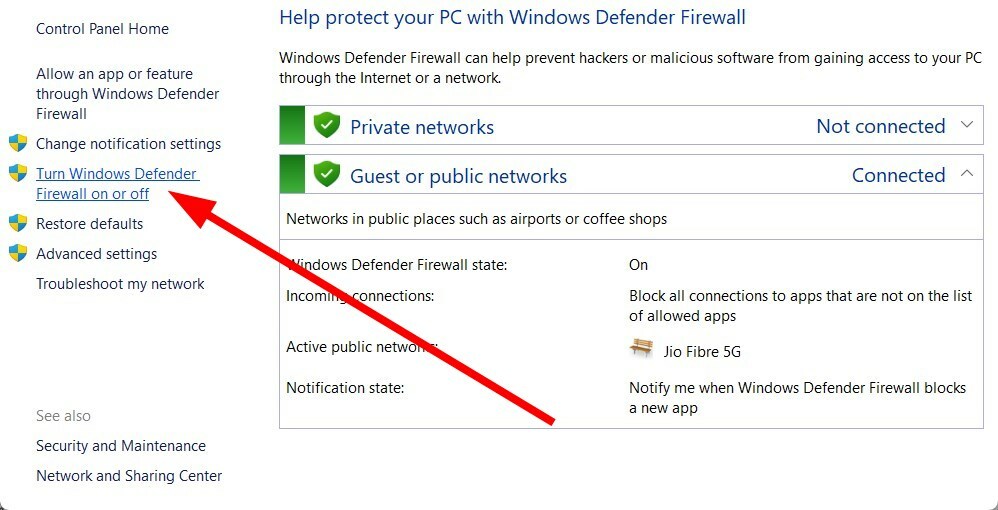
- בדוק את לחצני הבחירה כבה את חומת האש של Windows Defender (לא מומלץ) אפשרויות עבור שניהם פּוּמְבֵּי ו פְּרָטִי רשתות.
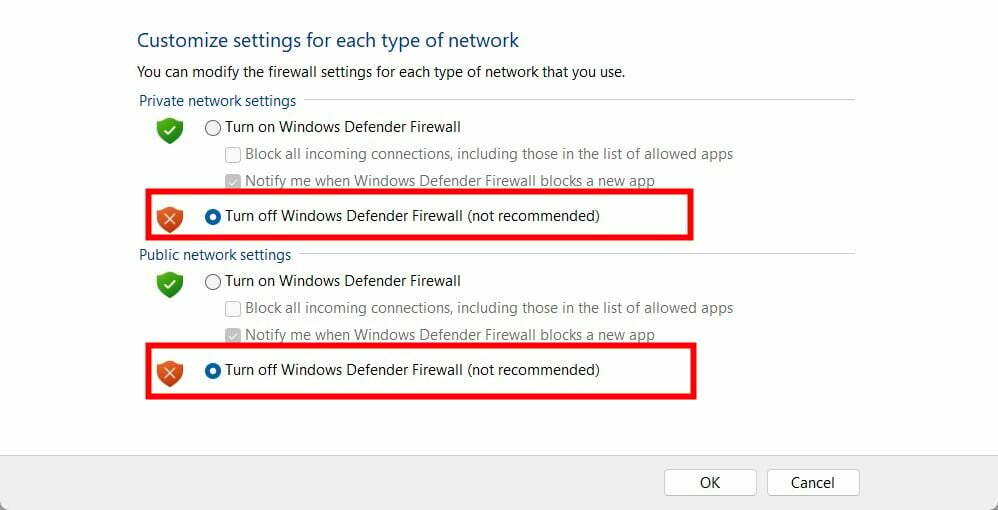
עליך לוודא שחומת האש של Windows Defender אינה חוסמת פעולות רקע.
במקרה כזה, אנו ממליצים להשבית את חומת האש או כל תוכנת אנטי-וירוס אחרת במחשב ולבדוק אם זה פותר את הבעיה.
עם זאת, אנו מציעים שאם זה לא יעבוד, עליך להפעיל מחדש את חומת האש של Defender, מכיוון שהיא תגן עליך מפני איומים.
2. השתמש בפותר הבעיות של Windows Update
- הקש על לנצח + אני מפתחות לפתיחת הגדרות Windows תַפרִיט.
- לחץ על פתרון בעיות.

- בחר פותרי בעיות אחרים.

- הקלק על ה לָרוּץ כפתור ליד עדכון חלונות אוֹפְּצִיָה.
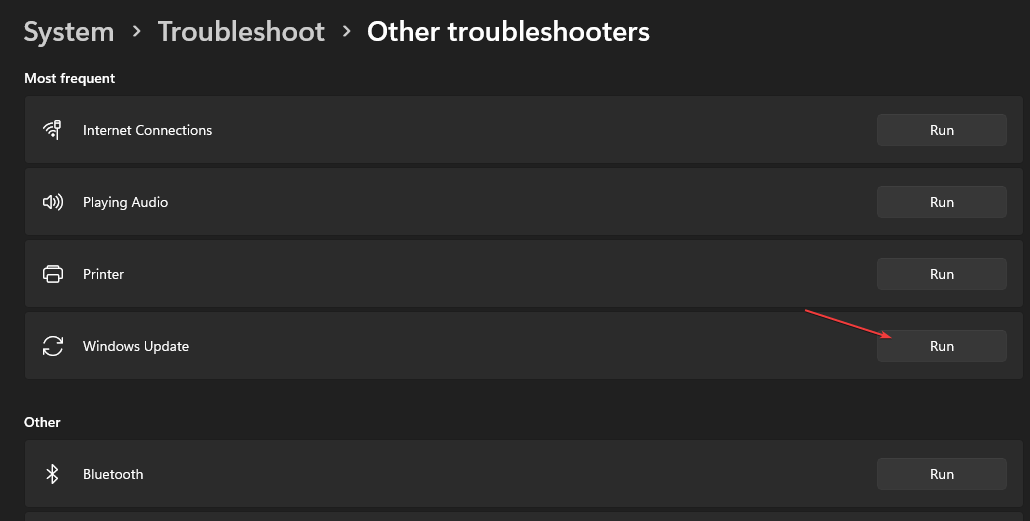
- המתן לפותר הבעיות לזהות את הבעיות.
- להגיש מועמדות התיקונים המתבקשים.
- איתחול המחשב האישי שלך.
- קוד שגיאה 0x800b010a: 5 דרכים לתקן את זה
- 0x00000b11: כיצד לתקן שגיאה זו ב-Windows 10 ו-11
3. הפעל את פקודות SFC ו-DISM
- הקש על לנצח מפתח כדי לפתוח את הַתחָלָה תַפרִיט.
- לִפְתוֹחַ שורת הפקודה כמנהל.

- הקלד את הפקודה למטה ולחץ להיכנס.
sfc /scannow
- המתן עד להשלמת התהליך.
- הקלד את הפקודות למטה ולחץ להיכנס אחרי כל אחד.
Dism /Online /Cleanup-Image /CheckHealthDism /Online /Cleanup-Image /ScanHealthDism /Online /Cleanup-Image /RestoreHealth
- איתחול המחשב האישי שלך.
פקודות SFC ו-DISM יכולות לעזור לך לתקן את הקבצים הפגומים או החסרים במחשב שלך. עם זאת, ברוב המקרים, הם לא כל כך יעילים, במיוחד כאשר מתמודדים עם בעיות כגון שגיאת עדכון Windows 0xc19001e1.
במקרה כזה, אנו ממליצים לך להשתמש בכלי ייעודי בשם Fortect. עם הכלי האוטומטי הזה, תוכל לתקן שגיאות של Windows, לתקן שגיאות BSoD, או אפילו לזהות תוכנות זדוניות או איומי PUA מהמחשב שלך.
4. אפס את רכיבי Windows Update
- פתח את ה הַתחָלָה תפריט על ידי לחיצה על לנצח מַפְתֵחַ.
- פתח את ה שורת הפקודה כמנהל.

- הקלד את הפקודות למטה ולחץ להיכנס אחרי כל אחד.
net stop bitsnet stop wuauservnet stop appidsvcnet stop cryptsvcRen %systemroot%\SoftwareDistribution SoftwareDistribution.bakRen %systemroot%\system32\catroot2 catroot2.baknet התחל bitsnet התחל wuauservnet התחל appidsvcnet התחל cryptsvc - איתחול המחשב האישי שלך.
5. נקה שטח דיסק במחשב האישי שלך
- הקש על לנצח + אני מפתחות לפתיחת הגדרות תַפרִיט.
- לחץ על אִחסוּן.
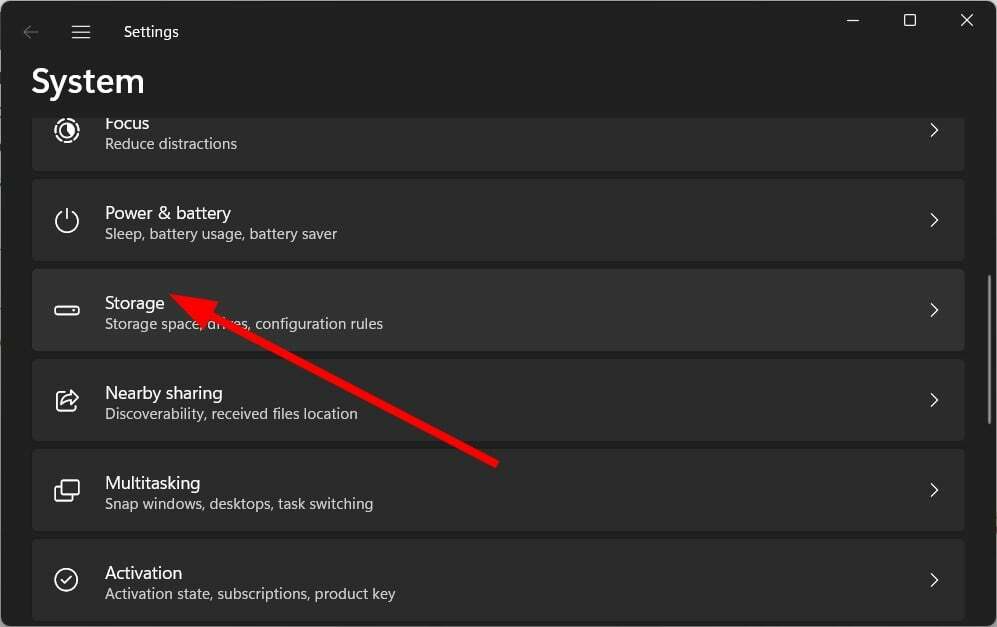
-
מחק את כל הקבצים ואפליקציות מהמחשב האישי שלך על ידי בחירתם מהקטגוריות המתאימות.

- לחץ על חוש אחסון.
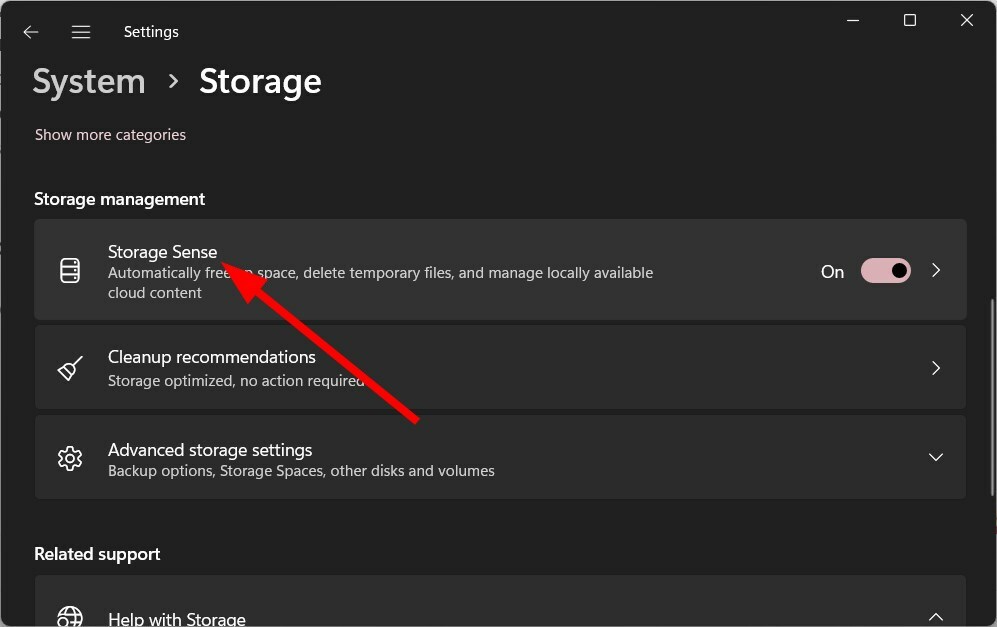
- בחר באפשרות מתחת ניקוי קבצים זמניים.
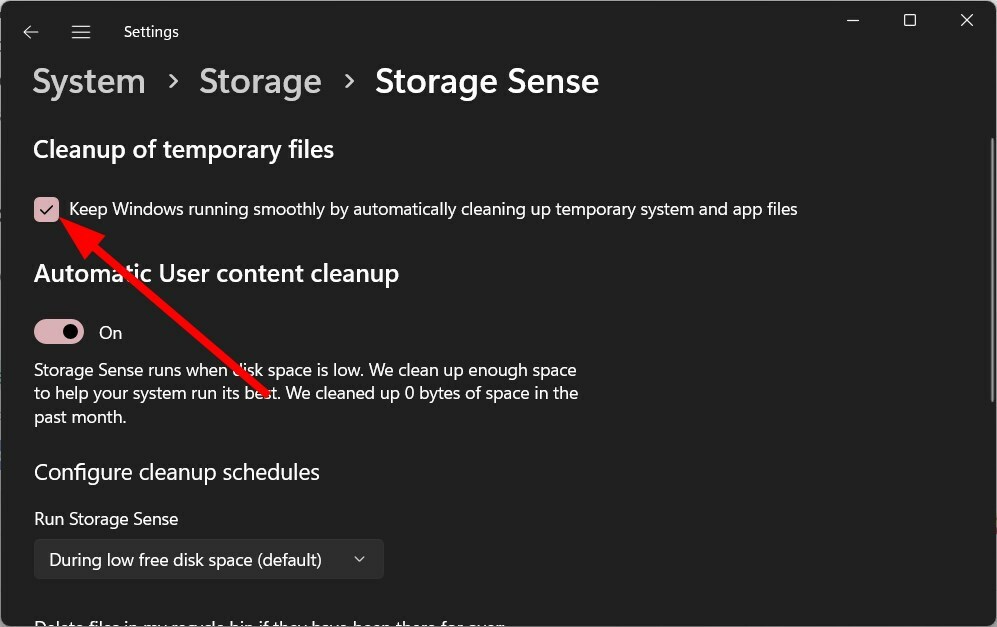
- לחלופין, תוכל למחוק את הקבצים האישיים הלא רצויים שלך מסייר הקבצים.
עליך לוודא שנותר לך מספיק מקום בכונן שבו מותקנת מערכת ההפעלה Windows כדי להתקין את העדכונים האחרונים של Windows.
6. ודא ששירות Windows Update פועל
- הקש על לנצח + ר מפתחות לפתיחת לָרוּץ דו שיח.
- סוּג services.msc ולחץ להיכנס.

- לִפְתוֹחַ שירות Windows Update.
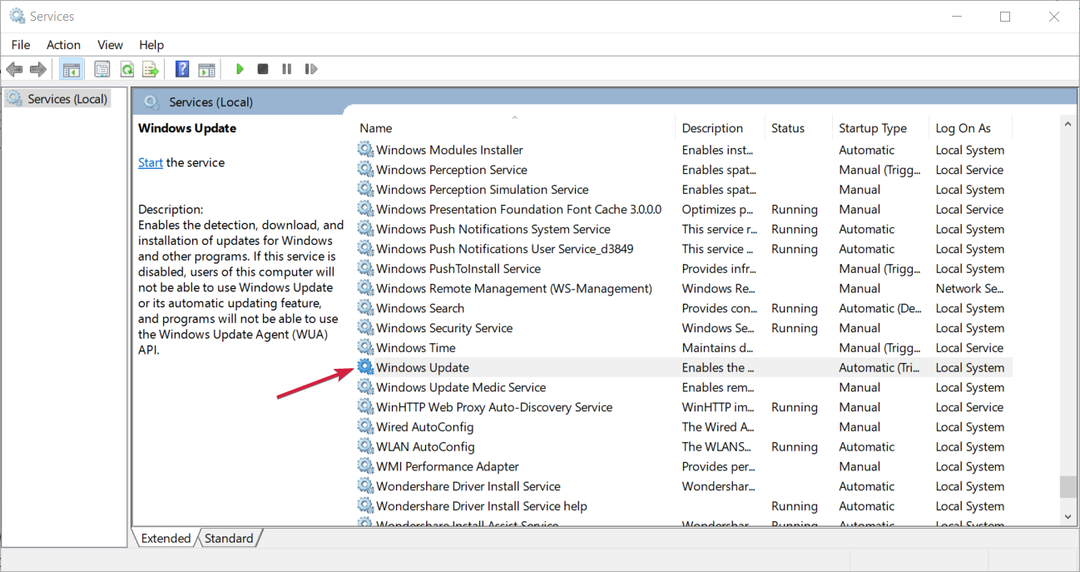
- הקש על הַתחָלָה כפתור מתחת סטטוס שרות להפעיל אותו.
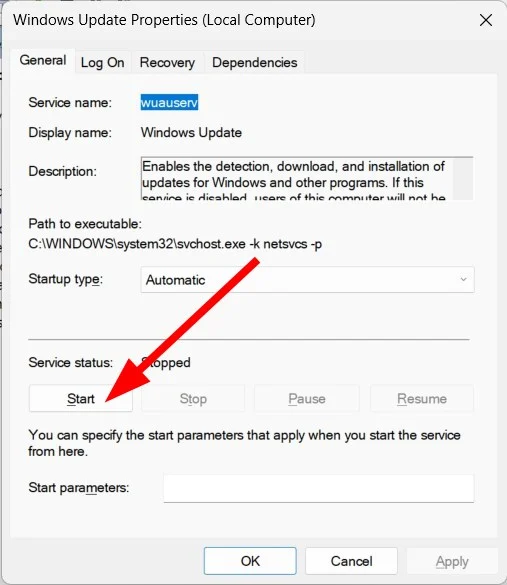
כדי שהעדכונים האחרונים של Windows יעבדו בצורה חלקה, עליך לוודא ששירות Windows Update פועל ללא בעיות.
אתה יכול לבצע את השלבים לעיל כדי לבדוק אם שירות העדכון של Windows פועל בצורה מושלמת.
זה זה מאתנו במדריך הזה. למשתמשים המתמודדים עם שגיאת עדכון Windows 0x80888002, אנו מציעים שתבדוק את המדריך שלנו לקבלת עזרה.
אתה יכול גם לעיין במדריך שלנו בנושא שגיאת עדכון Windows 0x8007000B כדי לתקן את הבעיה בקצה שלך. ובכן, למשתמשים העומדים בפני שגיאת העדכון 0x8024402c, עליך לעיין בפתרונות לפתרון הבעיה.
אל תהסס ליידע אותנו בהערות למטה איזה אחד מהפתרונות לעיל פותר לך את הבעיה.
עדיין נתקלים בבעיות?
ממומן
אם ההצעות לעיל לא פתרו את הבעיה שלך, המחשב שלך עלול להיתקל בבעיות קשות יותר של Windows. אנו מציעים לבחור בפתרון הכל-באחד כמו Fortect לתקן בעיות ביעילות. לאחר ההתקנה, פשוט לחץ על הצג ותקן לחצן ולאחר מכן לחץ התחל תיקון.


